
Você possui um iPad? Se você fizer isso, e se você for um Spotify amante da música, você já se perguntou se posso baixar músicas de Spotify para o meu iPad? Este post é dedicado a você. Porque aqui, o principal ponto de discussão seria sobre um guia para facilmente transferência Spotify música para iPad.
Guia de conteúdo Parte 1: O Spotify AplicaçãoParte 2: Como Baixar o Spotify Músicas sem conta PremiumParte 3: como transferir Spotify Músicas para iPad que foram baixadasParte 4: para somar tudo
Spotify está entre os principais e mais populares serviços de streaming de música do mundo. Queremos apresentar-lhe mais uma forma incrível de desfrutar do seu favorito Spotify músicas para ouvir e transmitir offline, mesmo que você não tenha o aplicativo instalado em seu dispositivo. Isso será benéfico para você, pois você pode ter uma cópia das músicas salvas em seu iPad, mesmo que não seja mais assinante de um Spotify premium.

Para que você possa iniciar o processo, você só precisa garantir que você tem o Spotify aplicativo salvo em seu computador pessoal. Se você perguntar sobre a assinatura, não se preocupe com isso, pois não é necessária uma conta premium para prosseguir. Apenas certifique-se de ter uma conta já criada na qual você pode apenas fazer login.
Agora que está tudo definido. Vamos agora para o procedimento de download das músicas primeiro. Primeiramente as músicas foram baixadas, e você pode transferir Spotify música para iPad.
Todos sabemos que, para qualquer dispositivo, seja você um usuário premium ou gratuito, seria difícil salvar e baixar Spotify músicas diretamente para streaming e reprodução off-line e até mesmo para compartilhamento por causa do DRM (Digital Rights Management) proteção que as músicas têm.
Bem, se você estiver usando um premium Spotify conta, você pode baixar o Spotify músicas, mas com algumas limitações – você só pode curtir as músicas baixadas se estiver pagando a taxa de assinatura. Assim que terminar, as músicas baixadas também serão removidas. Além disso, o número de músicas que você pode salvar em qualquer dispositivo também é limitado, o que significa apenas que você pode exceder o número fornecido.
Portanto, nesta parte do artigo, uma nova ferramenta de terceiros deve ser introduzida - o DumpMedia Spotify Music Converter.
Dê uma olhada na breve descrição desta ferramenta antes de seguir para as etapas necessárias para prosseguir com o processo de download.
DumpMedia Spotify Music Converter é uma ferramenta desenvolvida e criada por DumpMedia. Este aplicativo de software tem a capacidade de transformar ou converter seus favoritos Spotify músicas para qualquer formato que você quiser. E você pode transferir Spotify música para o iPad de que falamos neste artigo. Além disso, você pode baixar o Spotify lista de reprodução usando este conversor. Mesmo que você queira transfira sua lista de reprodução favorita da Spotify para a Apple Music.
Suporta muito, incluindo os mais usados e mais populares, incluindo MP3, WMA, WAC, AAC, FLAC, e muitos mais.
Além disso, durante a conversão, o remoção de DRM (Digital Rights Management) proteção também será feita. Isso significa que você pode ter essas músicas transmitidas e reproduzidas em outros dispositivos facilmente, sem ter que se preocupar se as músicas serão reproduzidas ou não.

As etapas são realmente muito fáceis. Aqui estão eles.
Vamos examinar essas etapas mais detalhadamente.
Download grátis Download grátis
Claro, a primeira coisa que você precisa fazer é ter este DumpMedia Spotify Music Converter baixado e instalado em seu computador pessoal.
Uma vez feito, basta abrir e lançar o programa para iniciar, bem como o seu Spotify inscrição. Você pode começar a adicionar os arquivos arrastando e soltando ou até mesmo adicionando apenas a URL do arquivo (link). Este programa suporta a conversão em lote, o que torna possível converter não apenas um arquivo, mas um número. Converter muito de uma vez não é um problema.

Ao importar e enviar as músicas a serem convertidas, o próximo passo seria a seleção do formato de saída. Certifique-se de escolher qualquer formato desejado entre aqueles que verá na tela. Nesse caso, devemos converter as músicas para um formato que seja geralmente compatível com vários reprodutores de mídia.
Você pode converter as músicas para MP3 formato ou qualquer outro formato mencionado no primeiro parágrafo desta parte, desde que o formato seja suportado pelo seu dispositivo iPad. Você pode fazer isso acessando o botão “Converter todas as tarefas em” localizado no canto superior direito da tela.

A última etapa seria clicar no botão “Converter” para iniciar o processo de conversão. Isso levará apenas algum tempo, pois o programa foi projetado para funcionar cinco vezes mais rápido do que qualquer outro conversor. Enquanto a conversão está sendo feita, barras de status serão mostradas na tela onde você pode monitorar o progresso do processo para cada música.

Após alguns minutos, as músicas baixadas já estão prontas para você desfrutar no seu computador pessoal. Como mencionado inicialmente, como a proteção DRM também foi removida, você pode até mesmo ter as músicas compartilhadas com quem quiser.
A próxima coisa que estamos prestes a discutir é como transferir Spotify música para iPad. O método seria destacado na próxima parte deste artigo.
Agora que temos todos os Spotify músicas prontas (após o download), agora podemos facilmente prosseguir com o processo de transferência Spotify música para o dispositivo iPad.
Aqui, temos uma ferramenta que ajudará na transferência bem-sucedida das músicas baixadas. Continue lendo este post.
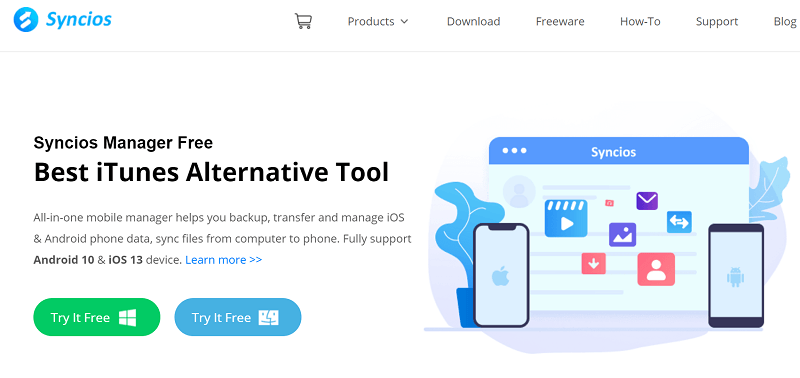
O primeiro método que vamos discutir é a transferência de músicas baixadas e convertidas para o iPad usando o Syncios. Syncios é um aplicativo que pode servir como um gerenciador de música gratuito, onde você pode gerenciar facilmente todas as músicas que deseja. Isso obviamente tem a capacidade de transferir Spotify música para iPad de forma eficiente. Aqui estão os passos básicos para usar isso.
Abaixo estariam os detalhes correspondentes às três etapas mencionadas.
Claro, você precisa ter o aplicativo Syncios baixado e instalado em seu computador pessoal. Você pode baixá-lo gratuitamente da web. Você pode simplesmente acessar seu site oficial. Em apenas alguns cliques, suas músicas serão facilmente transferidas usando este aplicativo.
Depois de instalar o aplicativo Syncios em seu computador pessoal, você pode prosseguir com a conexão entre seu dispositivo iPad e seu computador pessoal. Você pode fazer isso usando um cabo USB. Após uma conexão bem-sucedida, seu computador pessoal deve ser capaz de detectar e analisar o iPad que você acabou de conectar. Você poderá ver abaixo em sua tela. Seu iPad será mostrado assim que a análise for concluída.
Agora que o aplicativo detectou e analisou com sucesso o iPad conectado, basta ir até o botão “Mídia” que você verá na parte esquerda da tela.
Uma vez feito isso, clique no botão “Adicionar” na parte superior da tela. Ao fazer isso, uma nova janela será aberta, e você poderá ver facilmente a opção onde poderá navegar pelos arquivos baixados e convertidos Spotify músicas. Basta escolher as músicas que deseja transferir e clicar no botão "Abrir" quando terminar.
Ao terminar todas essas três músicas, suas músicas estarão agora disponíveis no seu iPad. Divirta-se ouvindo quando e onde você estiver!
Este artigo foi realmente uma boa captura para todos os leitores. Na primeira parte deste post, foi apresentada uma ferramenta para baixar facilmente Spotify músicas diretamente, mesmo se você não estiver usando uma conta premium (o DumpMedia Spotify Music Converter). A última parte, por outro lado, oferece a maneira mais fácil e simples de transferir Spotify música para iPad.
O que mais você procuraria? Espero que este post tenha respondido suas perguntas sobre Spotify transferência de música.
